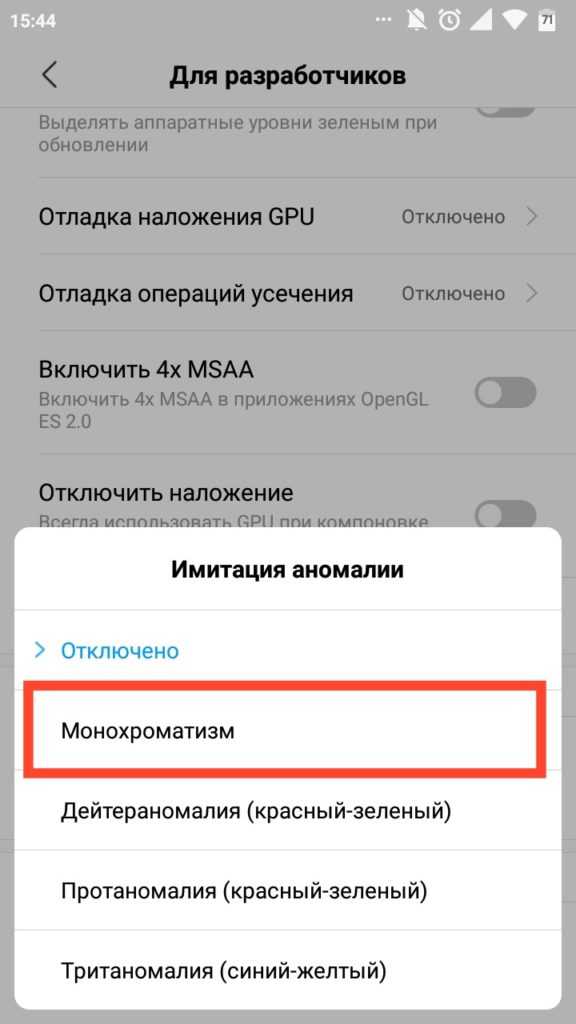Как включить или выключить темную тему
Изменить внешний вид можно двумя способами: через встроенные средства или через выбор темы оформления. Первый способ быстрее, к тому же лучше интегрируется в интерфейс. Зато второй дает больше свободы выбора оформления, но при этом требует загрузки некоторых файлов, которые занимают место на диске. В общем, каждый из них хорош по-своему, выбирайте по ситуации и собственным предпочтениям.
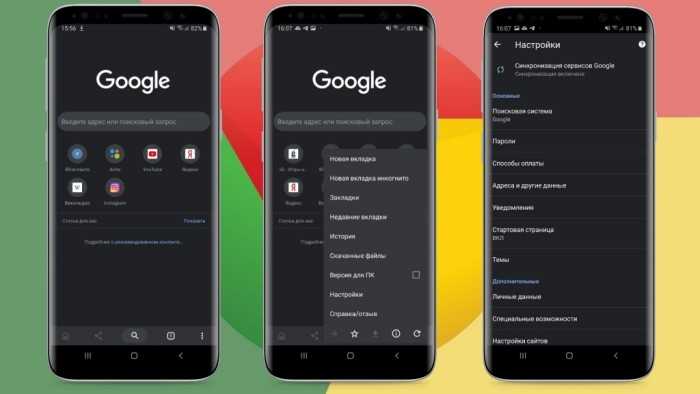
Через настройки Android
Для этого метода, как уже говорилось выше, достаточно только включенного телефона. Не понадобится даже доступ в интернет. Включить встроенную функцию можно через шторку уведомлений. Для этого достаточно свайпнуть (провести сверху вниз) пальцем по экрану, чтобы открыть уведомления и функциональные кнопки. Среди этих кнопок кликните по значку «Темная тема». Однако, если ее нет, то следуйте алгоритму ниже:
- Откройте настройки. Ярлык обычно находится на главном экране.
- Перейдите в раздел «Экран».
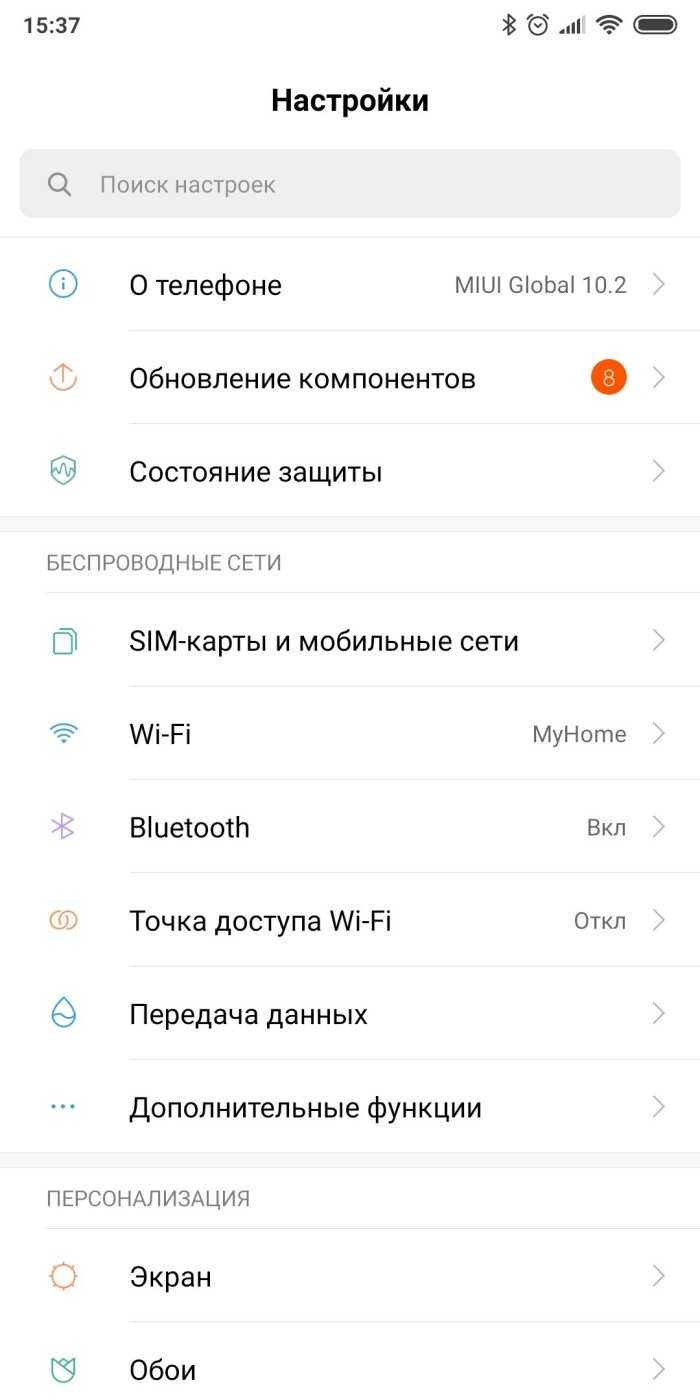
Поставьте галочку напротив пункта «Темный режим».
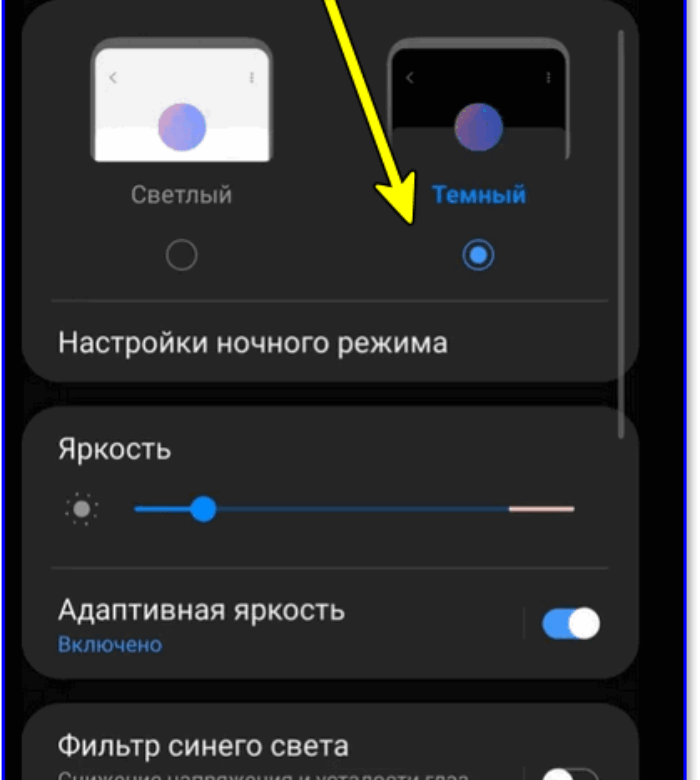
Иногда приходится выбирать среди целой палитры цветов. Обычно телефон зависает на одну или две секунды, а после меняется оформление. Чтобы выключить режим, достаточно снять галочку или выбрать обратно «Светлый режим» в настройках. Кстати, этот режим можно включать только по расписанию, например, в ночное время суток. Для этого в том же меню (из пункта 2) откройте подраздел «Включать по расписанию» и укажите время для активации и деактивации.
Существует второй способ для выполнения задачи. Однако он не включает затемненное оформление, а просто меняет цвета на противоположенные.
На практике это используется для людей с проблемами со зрением. Чтобы включить режим инверсии цветов, выполните действия ниже:
Откройте настройки.
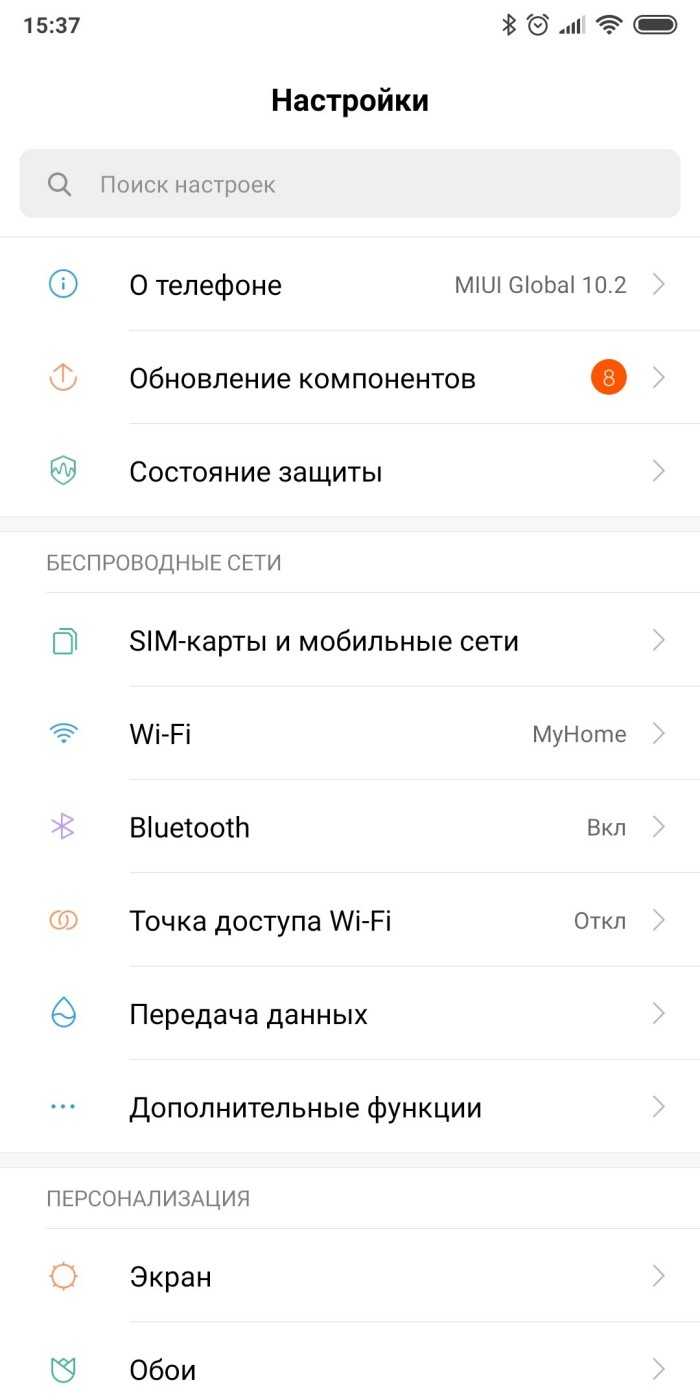
- Перейдите в раздел «Расширенные настройки».
- Откройте подраздел «Специальные возможности».
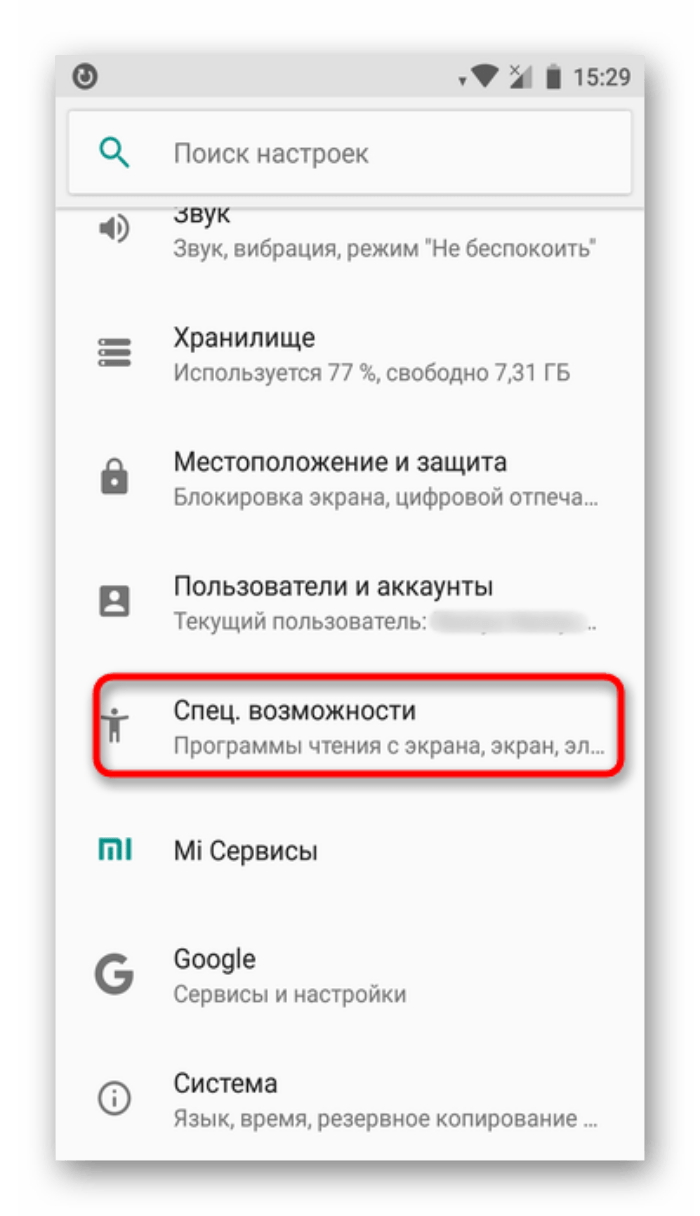
Найдите переключатель «Инверсия цветов» или «Высокая контрастность» и включите его.
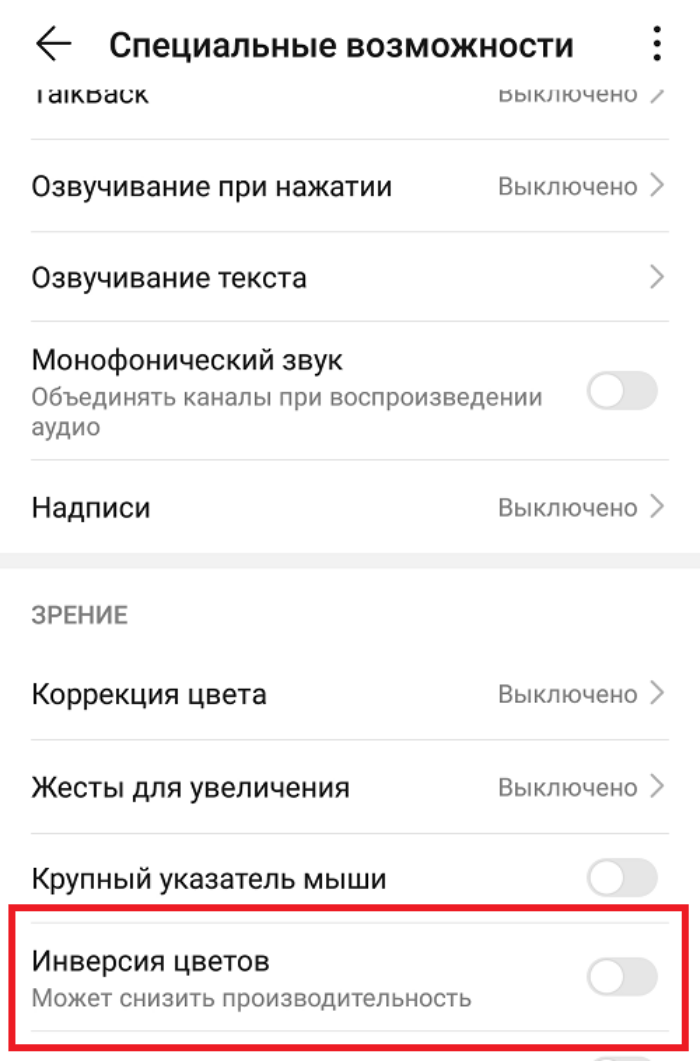
Однако результат инверсии далек от темного режима, к тому же он быстро утомляет глаза. Потому рекомендуем использовать только в случае крайней необходимости, а не ради удобства.
Через установку темы
- 3D Dark Gold.
- Dark Neon.
- City Limitz ITA.
- Mi MIX.

Найдите приложение «Темы» на главном экране. Ссылка на него также есть в главном разделе настроек.

- Введите в поиске название либо перейдите в каталоге и в фильтрах укажите темные оттенки (такая функция доступна не везде).
- Откройте страницу с понравившимся вариантом. Просто кликните по нему.
- Нажмите на зеленую кнопку «Установить».
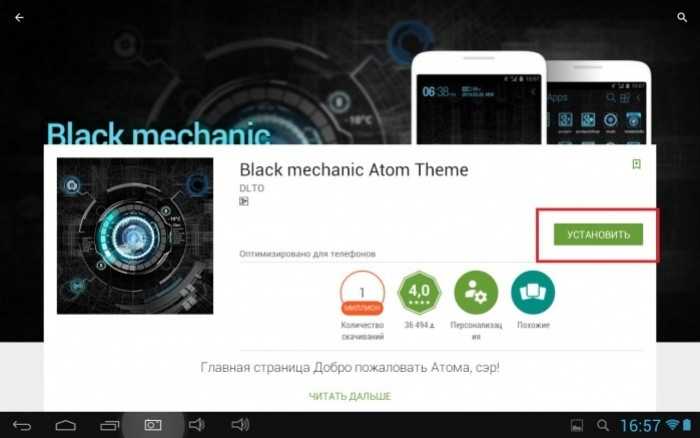
При необходимости дополнительно нажмите «Активировать» или «Выбрать».
Готово. Напомним, что эти темы не являются официальными, а потому могут замедлить работу устройства. К тому же они не до конца интегрируются в интерфейс, оставляя кое-где неизмененные иконки, которые портят общую картину. Бывает так, что тема может убрать привычную кнопку, что ограничивает функционал.
Способ 3: Выключение функции «Инверсия цветов»
«Инверсия цветов» — это функция, при которой все цвета преобразуются. Например, белое становится черным, и наоборот. Она предназначена для пользователей с расстройством зрения, поэтому реализована во всех версиях Android, начиная с 6. Когда инверсия активирована, то цвета сильно искажаются, в том числе в меню и приложениях.
- Откройте «Настройки» и перейдите в «Системные настройки». В некоторых оболочках такой раздел отсутствует, поэтому после открытия самого приложения «Настройки» сразу переходите к следующему шагу.
- В новом окне тапните по строке «Специальные возможности» и найдите блок/вкладку «Зрение».
- Убедитесь, что «Инверсия цветов» выключена. Если это не так, отключите ее вручную.
Порядок действий также может отличаться в зависимости от вашего устройства, но есть универсальный способ отыскать функцию: достаточно ввести ее название в поисковой строке штатных «Настроек».
Отключение ночного режима через шторку уведомлений
И, как оказалось, проще всего отключить темную тему через шторку уведомлений смартфона, а точнее так называемые «быстрые настройки». Кто не знает, то для доступа к ним необходимо сделать свайп, то есть провести по экрану сверху-вниз. Сначала перед вами отобразится панель со всеми оповещениями, а если повторить предыдущее действие еще раз, то и необходимые нам пункты.
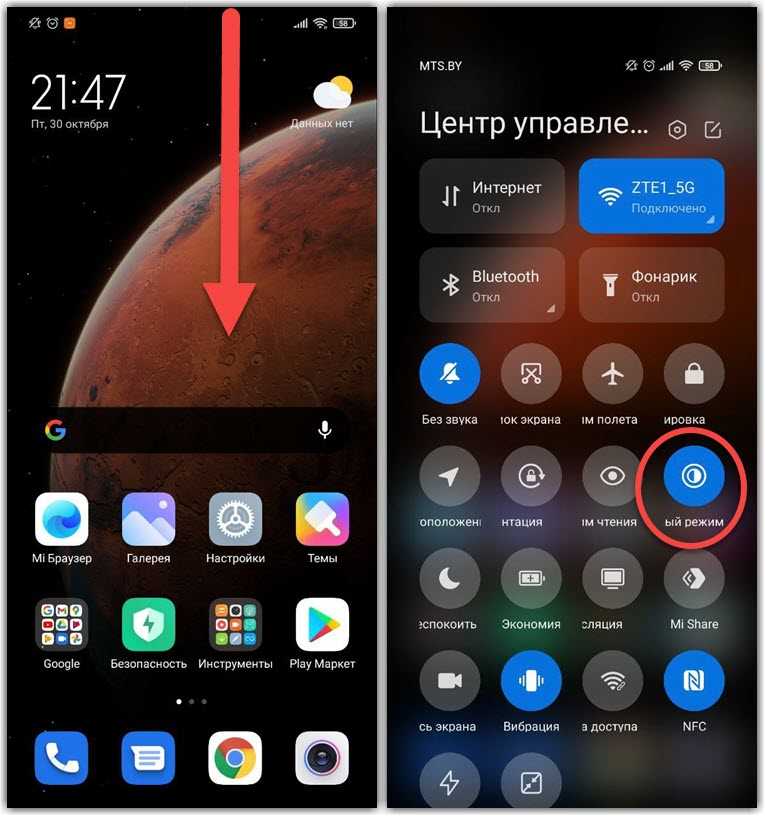
Можно выключить ночной режим через шторку быстрых настроек
Здесь находим иконку ночного или темного режима, которая зачастую выполнена в виде изображения луны или солнца. Нажимаем по этому значку и проверяем, что все цвета системы вновь стали светлыми. А вот когда нужно отключить именно режим чтения (экран в этом случае немного желтоватый), то также находим нужный ярлык и кликаем по нему. Как видите, в этом нет совершенно ничего сложного!
[Вопросы] Черно-белый экран при зарядке!
| Мне предложили включить опцию которая при зарядке смартфона включала черно-белый цвет экрана, сначала было нормально, но потом это стало раздражать, но как убрать это теперь я незнаю! Сразу говорю, монохромный режим я включал и отключат, ничего не изменилось. Помогите пожалуйста и спасибо за потраченное на меня время! |
* Рекомендуется загружать изображения для обложки с разрешением 720*312
Изменения необратимы после отправки
Cookies Preference Center
We use cookies on this website. To learn in detail about how we use cookies, please read our full Cookies Notice. To reject all non-essential cookies simply click «Save and Close» below. To accept or reject cookies by category please simply click on the tabs to the left. You can revisit and change your settings at any time. read more
These cookies are necessary for the website to function and cannot be switched off in our systems. They are usually only set in response to actions made by you which amount to a request for services such as setting your privacy preferences, logging in or filling in formsYou can set your browser to block or alert you about these cookies, but some parts of thesite will not then work. These cookies do not store any personally identifiable information.
These cookies are necessary for the website to function and cannot be switched off in our systems. They are usually only set in response to actions made by you which amount to a request for services such as setting your privacy preferences, logging in or filling in formsYou can set your browser to block or alert you about these cookies, but some parts of thesite will not then work. These cookies do not store any personally identifiable information.
These cookies are necessary for the website to function and cannot be switched off in our systems. They are usually only set in response to actions made by you which amount to a request for services such as setting your privacy preferences, logging in or filling in formsYou can set your browser to block or alert you about these cookies, but some parts of thesite will not then work. These cookies do not store any personally identifiable information.
На Samsung черно-белый экран: убираем неисправность
Монохромный режим обычно используют люди с нарушенным восприятием цвета. Если вы не различаете красный и зеленый, такой режим действительно может оказаться удобным. Но чаще всего его включают непреднамеренно – во время экспериментов с пользовательскими настройками или из-за программного сбоя.

Если экран Samsung стал черно-белым, зайдите в меню «Настройки» → «Параметры разработчика». По умолчанию функция недоступна, но ее можно активировать за несколько секунд. Выберите «Настройки» → «Об устройстве», затем отметьте версию прошивки и имя пользователя, нажмите ONE UI примерно 7 раз подряд.
Перейдите в открывшийся раздел «Параметры разработчика» → «Ускоренный рендеринг оборудования». Листайте меню, пока не дойдете до раздела «Имитация цветового пространства». Выберите его, и откроется небольшое диалоговое окно.
В диалоговом окне будут доступны следующие варианты режимов:
- Disabled. Стандартный полноцветный режим. Чтобы убрать на Самсунг Галакси черно-белый экран, выберите этот вариант.
- Монохромный. Выберите, если хотите использовать всего два цвета – черный и белый, а также их оттенки.
- Protanomaly. Режим для дальтоников, которые не воспринимают красный цвет.
- Deuteranomaly. Для тех, кто не различает зеленый и его оттенки.
- Tritanomaly. Для дальтоников, не воспринимающих синий и желтый цвета.
После выбора нужного режима и подтверждения всех операций проблема должна решиться. Если черно-белый экран никуда не исчез, то лучше обратитетсь за помощью в сервисный центр. Опытные мастера выявят точную причину поломки и оперативно решат проблему.
Май 11, 2021 г. 04:27
Диагностика телефона Samsung
Программный ремонт телефона Samsung

Ремонт на ваших глазах за 15-30 мин. Без наценок.
Приезжаем в назначенное время и место.
Ремонт на ваших глазах за 15-30 мин. Без наценок.
Приезжаем в назначенное время и место.



- Для СМИ и партнеров
- Реквизиты
- Ремонт iPhone
- Ремонт Samsung**
- Ремонт Honor
- Ремонт телефонов
- Ремонт ноутбуков
- Ремонт Apple
- Ремонт планшетов
- Ремонт компьютеров
- Блог
8 (800) 100-39-13 — бесплатная горячая линия
для улучшения качества обслуживания, ваш разговор может быть записан
* — Представленные на сайте товарные знаки используются с правомерной информационной и описательной целью. iPhone, Macbook, iPad — правообладатель Apple Inc. (Эпл Инк.); Huawei и Honor — правообладатель HUAWEI TECHNOLOGIES CO., LTD. (ХУАВЕЙ ТЕКНОЛОДЖИС КО., ЛТД.); Samsung – правообладатель Samsung Electronics Co. Ltd. (Самсунг Электроникс Ко., Лтд.); MEIZU — правообладатель MEIZU TECHNOLOGY CO., LTD.; Nokia — правообладатель Nokia Corporation (Нокиа Корпорейшн); Lenovo — правообладатель Lenovo (Beijing) Limited; Xiaomi — правообладатель Xiaomi Inc.; ZTE — правообладатель ZTE Corporation; HTC — правообладатель HTC CORPORATION (Эйч-Ти-Си КОРПОРЕЙШН); LG — правообладатель LG Corp. (ЭлДжи Корп.); Philips — правообладатель Koninklijke Philips N.V. (Конинклийке Филипс Н.В.); Sony — правообладатель Sony Corporation (Сони Корпорейшн); ASUS — правообладатель ASUSTeK Computer Inc. (Асустек Компьютер Инкорпорейшн); ACER — правообладатель Acer Incorporated (Эйсер Инкорпорейтед); DELL — правообладатель Dell Inc.(Делл Инк.); HP — правообладатель HP Hewlett-Packard Group LLC (ЭйчПи Хьюлетт Паккард Груп ЛЛК); Toshiba — правообладатель KABUSHIKI KAISHA TOSHIBA, also trading as Toshiba Corporation (КАБУШИКИ КАЙША ТОШИБА также торгующая как Тосиба Корпорейшн). Товарные знаки используется с целью описания товара, в отношении которых производятся услуги по ремонту сервисными центрами «PEDANT».Услуги оказываются в неавторизованных сервисных центрах «PEDANT», не связанными с компаниями Правообладателями товарных знаков и/или с ее официальными представителями в отношении товаров, которые уже были введены в гражданский оборот в смысле статьи 1487 ГК РФ
** — время ремонта может меняться в зависимости от модели устройства и сложности проводимых работ
Отключение темной темы через настройки
Но еще есть второй вариант, который связан с использованием настроек смартфона. Эффект будет аналогичным, однако придется пройти немного больше шагов. Если вы решили остановиться на данном варианте, то предлагаем ознакомиться с подробной инструкцией:
Открываем настройки смартфона. Переходим в раздел «Экран» или «Дисплей». Название напрямую зависит от установленной прошивки и версии Android.
Находим пункт «Экран» в настройках
Заходим во вкладку «Темный режим» или «Ночной режим».
Заходим в раздел «Темный режим» для настройки цветовой палитры
И в конце возле одноименного пункта переводим ползунок влево. А при необходимости вы можете настроить время автоматического включения и выключения темной темы
Для этого обратите внимание на строку «Расписание». Как известно, преобладание черного цвета уменьшает расход аккумулятора, но только если у вас устройство с Amoled-экраном
Отключаем ночной режим
Какой способ использовать – решать только вам. Но первый вариант со шторкой уведомлений кажется намного более простым!
Установка ночного режима через «Обои и темы»
Ночной режим значительно отличается от затемненного оформления. При его включении темнеют элементы меню и фон системных приложений. Также подсветка становится более теплой, желтоватой, чтобы меньше контрастировать с окружающим освещением, если вы используете смартфон в вечернее или ночное время. Ночной режим позволяет уменьшить нагрузку на зрение, а также уменьшить расход батареи.
Чтобы его включить, вам нужно зайти в меню, выбрать раздел настройки, затем категорию “Дисплей”. Возле пункта “Ночной режим” переключите рычажок в режим “вкл”.
В последних версиях Android активировать функцию можно просто смахнув экран сверху вниз, и нажав в появившемся контекстном меню кнопку с изображением полумесяца – экран сразу же потемнеет.
Как сбросить планшет Samsung до заводских настроек
В смартфонах Samsung серии S6 и выше появился собственный магазин тем. Для загрузки и установки элементов откройте параметры смартфона и перейдите в раздел «Обои и темы». Зайдите в категорию «Темы» и в строке поиска напишите название заинтересовавшей темы. Она автоматически загрузится на устройство и включится. В магазине имеется большое разнообразие тем, чисто черных, высококонтрастных, а также с цветными элементами. Полный перечень можно найти в сети, он периодически пополняется новыми экземплярами от различных дизайнеров.
Отключаем цветовую инверсию
Если верхние методы не смогли помочь убрать черно-белую картинку на вашем смартфоне, то можно попробовать отключить режим под названием «Цветовая инверсия». Данная функция скрыта в дополнительных настройках, и не все пользователи смогут её найти. Поэтому, давайте рассмотрим, как её можно отключить. Я покажу на примере Xiaomi. Вы поступаете по аналогии для своего телефона. Для этого мы сделаем следующее:
- Входим в «Настройки»;
- Переходим по команде «Расширенные возможности»;
- Проходим по вкладке «Спец. возможности»;
- Выбираем верхнее меню «Зрение»;
- Прокручиваем страницу вниз, до команды «Инверсия цветов». Передвигаем тумблер в положение «Откл.».
После проделанной настройки вам не понадобится применять другие настройки, так как цвета сразу станут по умолчанию цветными.
Почему у меня черный фон экрана?
Черный фон рабочего стола также может быть вызван повреждением TranscodedWallpaper. Если этот файл поврежден, Windows не сможет отображать обои. Откройте File Explore и вставьте следующее в адресную строку. … Откройте приложение «Настройки», выберите «Персонализация» «Фон» и установите новый фон рабочего стола.
Артём Суровцев 13 февраля в 14:00 Можно ли включать бесшумный режим на Apple Watch по геолокации
При помощи универсальных автоматизаций давно можно настраивать полезные действия с часами Apple. Рутинные и повторяющиеся события могут в зависимости от времени или местоположен
Как сделать черно-белый экран?
В изменении цветов дисплея нет ничего сложного. Разблокируйте телефон и зайдите в настройки (иконка с шестеренкой).
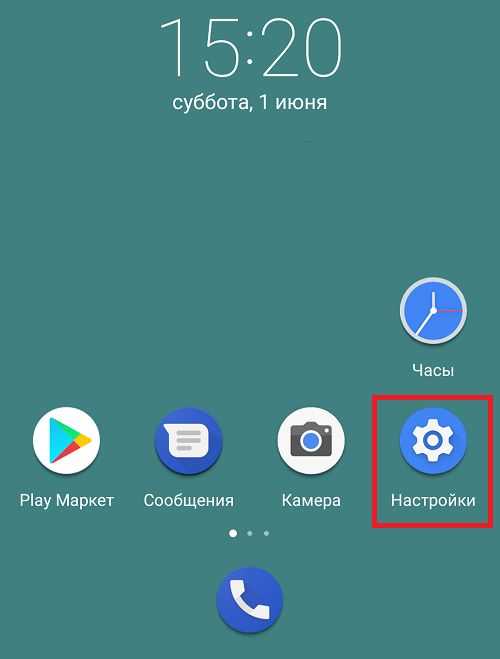
Выбор режима отображения цвета дисплея можно осуществить только в расширенных настройках. Доступ к ним открывает режим для разработчиков.
Чтобы его подключить, найдите раздел «о телефоне» и в нем пункт «Версия MIUI».
Несколько раз нажмите на эту строчпку, пока не увидите режим для разработчиков.
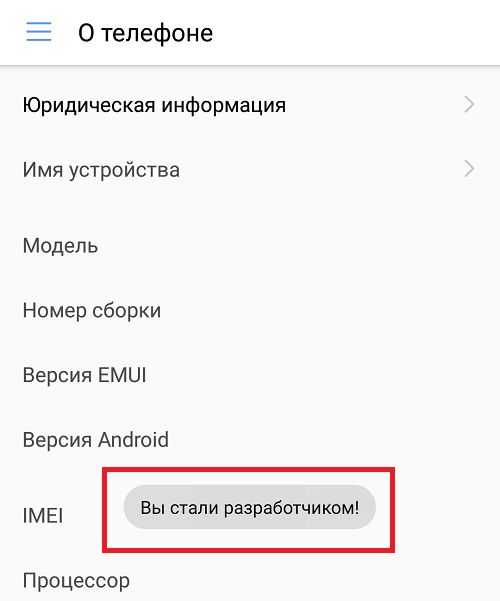
После этого найдите в настройках «Система и устройство» и зайдите в расширенные. Потом найдите строчку «для разработчиков» и в ней графу «имитировать аномалию».
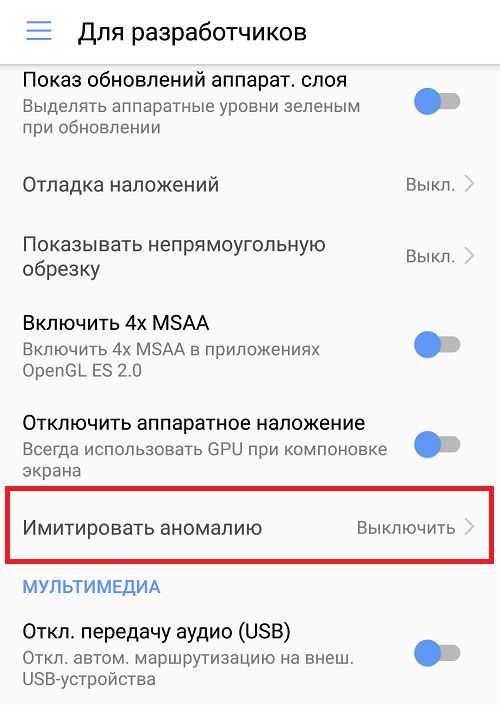
Из списка вариантов выберите монохроматизм.
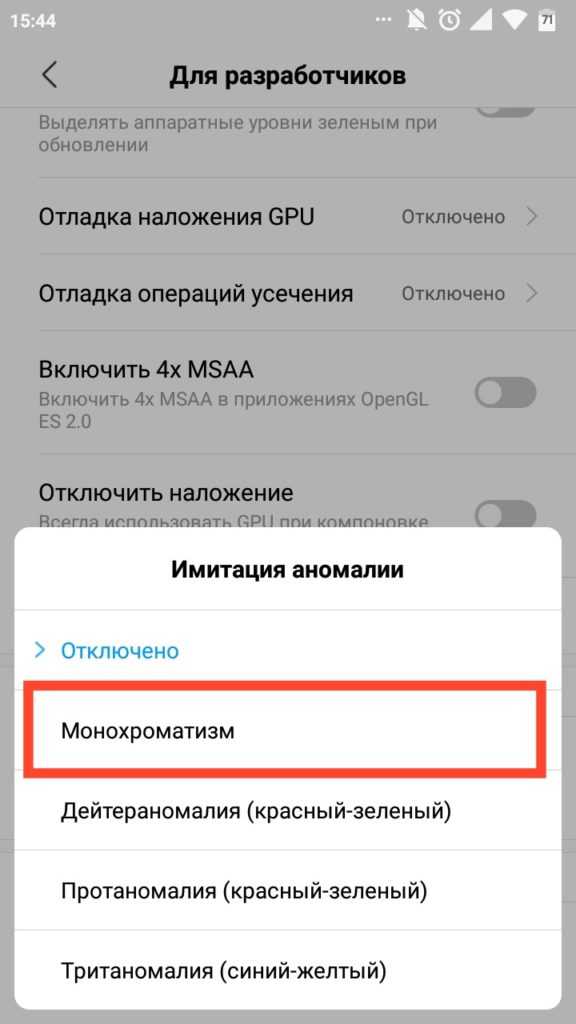
Иногда возникает необходимость отключить функцию. Например, если режим был установлен случайно или кто-то решил над вами пошутить.
Черно-белая цветовая палитра не всем подходит для постоянного использования. Вы можете включать аномалию только тогда, когда вам нужно сохранить зарядку.
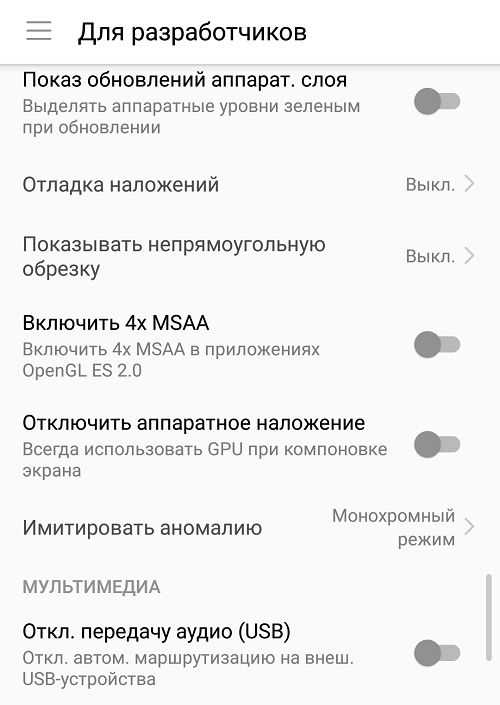
Совмещения состояния энергосбережения и черно-белого дисплея может продлить «жизнь» телефона на несколько часов. Если вы хотите постоянно использовать функцию (например, для избавления от номофобии), то первое время вам придется привыкать, но потом вы перестанете замечать разницу.
Как включить чёрно-белый экран на смартфоне Huawei (honor).
Мы, владельцы смартфонов Huawei и Honor, по-прежнему считаем себя жизнерадостными и полноценными людьми. Но, как ни покажется странным для посторонних наблюдателей, многие из нас стали устанавливать на свои смартфоны темы в чёрно-белых тонах. Многие могут подумать, что это связано с последними событиями, инициированными ВОЗ (Всемирной Организацией Здравоохранения), и в обществе стали превалировать пессимистические настроения, и как следствие экраны смартфонов «окрасились» в чёрные тона.
Мы заявляем, что это не так! Этому есть очень простое и рациональное объяснение. Всё это делается с целью снижения расхода заряда батареи и увеличения время работы в автономном режиме наших смартфонов.
Чёрная тема оформления смартфона, которую ещё называют «ночным режимом», представляет собой вид интерфейса, в котором фон экрана телефона всегда чёрного цвета.
Возможные проблемы
До составления этого материала нам казалось, что при настройке не должно возникнуть никаких сложностей. Оказалось, что нет. Мы собрали основные проблемы, с которыми столкнулся сам автор, и с которыми обычно встречаются пользователи:
- Приложение есть в списке, но темной темы в нем нет. Попробуйте обновить приложение до последней версии либо просто переустановить его.
- При включении режима пропали важные кнопки. Это проблема самой темы, поищите альтернативу для нее в каталоге.
- Телефон завис при изменении настроек. Попробуйте перезагрузить его. В худшем случае придется сбрасывать до заводских настроек. Как это сделать, рассказано здесь.
Экран Galaxy S7 Edge начал мерцать без видимой причины
Проблема: У меня есть край галактики s7, и вчера он начал мерцать, когда я его включаю, когда это происходит в моем телефоне, вы видите как 3-полосные белые линии, а затем он становится желтым, но телефон все еще работает, и я даже могу пролистывать приложения, я не знаю, что я могу сделать. Есть ли решение этой проблемы?
Решение: если ваш Samsung Galaxy S7 Edge не падал или поврежден жидкостью, то, скорее всего, ваше устройство есть проблема, связанная с прошивкой. Фактически, мы получили множество сообщений от наших читателей, в которых говорилось, что после обновления прошивки экран устройства начал мерцать без видимой причины. Однако, поскольку мы точно не знаем, что вызвало проблему, лучшее, что вы должны сделать, — это изолировать проблему, выполнив основные процедуры устранения неполадок. Вот шаги, которые вам необходимо выполнить:
Шаг 1. Перезагрузите телефон в безопасном режиме, чтобы определить, были ли запущены приложения.
Загрузив телефон в безопасном режиме, ваше устройство запустит все предустановленные приложения в системе и отключит все загруженные приложения. Итак, находясь в этом режиме, попробуйте понаблюдать за своим устройством, если проблема не исчезнет.. Если нет, то, скорее всего, проблему вызвало стороннее приложение, вы можете удалить его и посмотреть, возникнет ли проблема снова.
Однако после процедуры, а экран все еще мерцает, это может быть проблема, связанная с прошивкой или оборудованием. В этом случае вы можете выполнить следующую процедуру для дальнейшего устранения неполадок.
Шаг 2. Удалите системный кеш телефона, так как он может быть поврежден
Если прошивка была обновлена, устройство не будет автоматически удалять все системные кеши, хранящиеся на вашем телефоне. Вместо этого микропрограмма продолжит его использовать, и это может быть одним из факторов, по которым проблема возникает неожиданно. В этом случае все, что вам нужно сделать, это удалить все старые кеши, чтобы устройство создавало новые кеши, совместимые с новой системой. Вот как:
Итак, пока этот режим и проблема осталась, вы можете перейти к следующей процедуре.
Шаг 4: Выполните общий сброс для вашего Galaxy S7 Edge
Прежде чем делать вывод о проблеме, последнее, что вы можете сделать, — это выполнить сброс настроек на вашем устройстве. В большинстве случаев, просто вернув устройство к заводским настройкам по умолчанию, можно решить различные типы проблем, например те, которые у вас есть прямо сейчас. Но учтите, что все ваши файлы на вашем телефоне будут удалены, как только вы выполните эту процедуру. Итак, обязательно сделайте резервную копию всего.
ПРИМЕЧАНИЕ. «Установка системы» update »может отображаться на экране в течение нескольких секунд перед отображением меню восстановления системы Android. Это только первая фаза всего процесса.
Но если все процедуры могут не сработать на вашем телефоне, вы можете принести свой Galaxy S7 Edge в ближайший магазин в вашем районе для проверки техником.
Как убрать негатив с экрана?
Открываем на Лджи или другом устройстве «Настройки». Находим и переходим в пункт «Специальные возможности». Далее находим пункт «Цветовая инверсия» и выбираем «отключить». На некоторых устройствах вместо «Цветовая инверсия» бывает «Режим негатива» напротив которого нужно установить галочку.
Как убрать негатив с экрана айфона?
Теперь давайте посмотрим как выйти с негатива на iPhone: Открываем на телефоне или планшете «Настройки» далее «Основные» далее «Универсальный доступ» и «Инверсия цвета». Все теперь экран из черно белого станет снова цветным.
Как убрать негатив с телефона самсунг?
1) Отключаем режим негатива на экране Самсунг так — заходим в Меню > Настройки > Специальные возможности > Негатив, напротив ставим или убираем галочку.
Что делать если экран телефона стал тёмным?
Если дисплей слишком яркий или темный, либо яркость дисплея меняется непреднамеренно, проверьте и настройте параметры яркости в телефоне.
- Перейдите в меню Настройки > Экран и жесты.
- Нажмите Уровень яркости.
- Настройте параметры с помощью ползунка Уровень яркости.
- Установите или снимите флажок Авторегулировка.
Что делать если изменился цвет экрана телефона?
- Откройте приложение «Настройки» .
- Выберите Спец. возможности, а затем нажмите Коррекция цвета.
- Включите Использовать коррекцию цвета.
- Выберите режим коррекции: дейтераномалия (красный/зеленый); протаномалия (красный/зеленый); …
- Можно также настроить быстрое включение коррекции цвета. Подробнее о быстром включении…
Что делать если айфон в негативе?
В отдельных случаях инвертирование цветов на экране iPhone облегчает чтение. При включении режима «Инверсия цвета» экран становится похож на негатив фотографии. Инвертирование цветов экрана. Выберите «Настройки» > «Основные» > «Универсальный доступ» > «Инверсия цвета».
Как убрать черно белый экран на самсунге?
Отключить черно-белый экран на Андроид можно таким же способом:
- Откройте «Настройки» «Настройки» на Android телефоне.
- Зайдите в раздел «Для разработчиков».
- Затем в подраздел «Аппаратное ускорение визуализации».
- Нажмите на опцию «Имитировать аномалию».
- В появившемся меню выбираем «Отключено».
Как убрать негатив с телефона Xiaomi?
Открываем на Лджи или другом устройстве «Настройки». Находим и переходим в пункт «Специальные возможности». Далее находим пункт «Цветовая инверсия» и выбираем «отключить». На некоторых устройствах вместо «Цветовая инверсия» бывает «Режим негатива» напротив которого нужно установить галочку.
Как убрать серый экран на самсунге?
На смартфонах Samsung Galaxy включить черно-белый экран можно значительно проще:
- Зайдите в Настройки — Специальные возможности.
- Откройте раздел настроек «Средства улучшения видимости».
- Нажмите по пункту «Настройка цвета».
- Установите переключатель в положение «Включено» и выберите пункт «Оттенки серого».
Как убрать черный фон на экране телефона?
Как включить или отключить тёмную тему на телефоне
Подробную информацию можно найти в Справочном центре Nexus. Откройте настройки телефона. Выберите Экран. Включите или отключите параметр Тёмная тема.
Как сделать экран на телефоне еще ярче?
Как увеличить/уменьшить яркость экрана телефона вручную
- Проводим пальцем сверху вниз по верхней части экрана, чтобы открыть шторку уведомлений. …
- Отобразится слайдер яркости (значок солнышка), на который нужно нажать.
- Удерживая на нем палец перемещаем движок вправо для увеличения яркости или влево для ее уменьшения.
Что делать если телефон работает но экран черный айфон?
Вернуть к жизни черный экран на работающем Айфоне можно перезагрузкой. При зависании устройства рестарт, как правило, помогает. Зажмите одновременно кнопку питания и «Домой»и удерживайте секунд 20, до момента, когда появится фирменный логотип. Если темный экран после этого не исчез, то проблему нужно искать в другом.
Как настроить цвета на самсунге?
Подробнее о том, как узнать версию Android… Фон экрана можно сделать темным, применив тёмную тему или инверсию цветов.…Как включить инверсию цветов
- Откройте приложение «Настройки» .
- Выберите Спец. …
- В разделе «Экран» нажмите Инверсия цветов.
- Включите параметр Использовать инверсию цветов.
Как увеличить насыщенность цветов на Андроиде?
Для настройки экрана Андроид перейдите в настройки гаджета и выберите раздел “Экран/Дисплей”. В этом разделе выберите пункт “Калибровка”.…В этом разделе есть такие пункты:
Как восстановить цвет на экране телефона?
Подробную информацию можно найти в Справочном центре Nexus. Откройте настройки телефона. Выберите Экран. Включите или отключите параметр Тёмная тема.
Как поменять цвет на экране?
- Откройте приложение «Настройки» .
- Выберите Спец. .
- В разделе «Экран» нажмите Инверсия цветов.
- Включите параметр Использовать инверсию цветов.
Как убрать негатив с экрана телефона?
Открываем на Лджи или другом устройстве «Настройки». Находим и переходим в пункт «Специальные возможности». Далее находим пункт «Цветовая инверсия» и выбираем «отключить». На некоторых устройствах вместо «Цветовая инверсия» бывает «Режим негатива» напротив которого нужно установить галочку.
Как выключить темный режим?
- Откройте раздел Settings («Настройки») на вашем устройстве.
- Нажмите Display («Дисплей»).
- Выключите параметр Dark Theme («Темная тема»).
Как убрать черный фон на самсунге?
Открываем настройки своего мобильного устройства и в категории “Дисплей” активируем переключатель возле пункта “Ночной режим”. Весь интерфейс мобильного телефона преобразится и станет максимально черным.
Как настроить цвет на телефоне самсунг?
- В меню «Настройки» -> «Дисплей» находим пункт «Режим экрана».
- Выбираем один из предустановленных режимов или «Адаптивный дисплей», чтобы самому задать цветовую настройку.
- Ниже задаем «Цветовой баланс всего экрана».
Как убрать синий цвет экрана?
- Нажмите правой кнопкой мыши на рабочем столе и откройте Настройки отображения .
- Включите Ночной свет и нажмите Ночной свет .
- Используйте ползунок , чтобы уменьшить присутствие синего света , пока оно не будет соответствовать вашим предпочтениям.
Как убрать негатив с экрана айфона?
Теперь давайте посмотрим как выйти с негатива на iPhone: Открываем на телефоне или планшете «Настройки» далее «Основные» далее «Универсальный доступ» и «Инверсия цвета». Все теперь экран из черно белого станет снова цветным. Как видите ничего сложного, все достаточно легко и просто.
Как убрать негатив с телефона самсунг?
1) Отключаем режим негатива на экране Самсунг так — заходим в Меню > Настройки > Специальные возможности > Негатив, напротив ставим или убираем галочку.
Как убрать негатив с телефона Xiaomi?
В открывшихся настройках выбираем пункт «Спец. возможности» (возможно придется прокрутить список вниз). Далее напротив пункта «Инверсия цветов» или «Обратные цвета» в зависимости от модели смартфона двигаем ползунок включая или отключая эту функцию.
А как перевести экран смартфона в монохромный (чёрно-белый) режим стандартными средствами для смартфонов Huawei и Honor?
Далее мы опишем порядок включения монохромного режима дисплея на примере редакционного смартфона Huawei P smart c Операционной Системой Android 9 Pie. Описываемый способ включения монохромного режима требует предварительной инициации в Настройках телефона режима разработчика. Порядок включения этого режима описан в статье «Как включить режим «Для разработчиков» на смартфоне HUAWEI (honor)?», и для перехода к ней нажмите здесь.
Инструкция по переключению экрана смартфона в монохромный (чёрно- белый) режим.
1. Запускаем приложение Настройки телефона с Экрана приложений.
2. В основной странице Настроек нужно войти в раздел «Система».
3. Далее в разделе «Система» нужно перейти в его подраздел «Для разработчиков», который состоит из более 50-ти позиций настроек, и найти там пункт «Имитировать аномалию».
Поэтому, чтобы быстро перейти к пункту «Имитировать аномалию нужно в верхней строке раздела «Система» нажать на значок «Поиск» и набрать текст «монохром».
Система поиска сразу отразит на экране информацию для перехода к нужному пункту. Нажимаем на результат поиска.
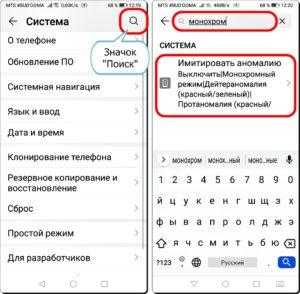
4. Теперь мы находимся в подразделе «Для разработчиков», где нужно нажать на пункт «Имитировать аномалию».
5. В открывшемся окошке включить пункт «Монохромный режим».
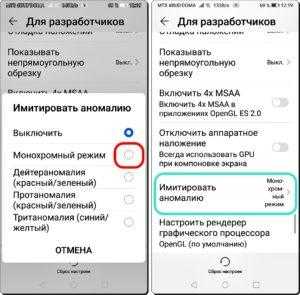
6. Всё, чёрно-белый режим на телефоне активирован.
Вот так будет выглядеть Экран приложений в монохромном (чёрно-белом) режиме.
Источник
Что такое темный режим
Черный режим либо Dark Mode. это зрительное системное оформленение которое устанавливается как на всю систему так и на отдельные приложения и подменяет стандартный белоснежный фон на черный со светлыми знаками. Черный режим имеет 2 достоинства:
- При использовании черной темы глаза меньше устают во время использования телефоном, в особенности очень это приметно в черное время суток или при нехорошем освещении.
- На телефонах с AMOLED экранами при включенной черной теме приметно понижается расход батареи из-за технических особенностей матрицы. По средним оценкам в этом режиме от 1-го заряда телефоны живут на 20-30% подольше.
Альтернативное решение
Еще одним вариантом является сброс некоторых настроек. Сама методика делится на два этапа.
Первый:
Через меню настроек зайти в «Приложение». Кликнуть на подраздел с таким же названием; Зайти в «Темы»
Найти в нем «Huawei Mobile Services»; После перехода обратить внимание на правый верхний угол экрана, где можно обнаружить три вертикальные точки; Нажать на них и активировать пункт «удалить обновления»
Второй:
- Вернуться через «Настройки» и «Приложения» в «Приложения»;
- Просмотреть предложенный список;
- Поочередно зайти в те программы, в которых самостоятельно включается темная тема;
- Через подраздел «Память» сделать сброс.
Темная тема в Android как включить или выключить
На этой странице вы найдете информацию как включить или выключить темную тему на Android 10. Использование тёмной темы на телефоне может облегчить чтение, а так же помогает продлить автономное время работы батареи.
Вы можете на Андроид смартфонах и планшетах изменить цветовую схему для некоторых экранов и приложений. При включении темной темы на телефоне фон экрана станет темным, а текст белым
Так же стоит обратить внимание на то, что если у вас на телефоне активирована темная тема, но вы ее не включали, то возможно включены следующие режимы — «Энергосбережения», «Оттенки серого» или режим «Инверсия цветов». Ниже мы покажем, как включить или выключить темную тему на Андроид 10 чистая версия
На устройствах разных производителей настройки могут немного отличаться, но надеюсь, информация подойдет к вашему смартфону. Так же смотрите отзывы под статьей, возможно, кто-то уже поделился полезной информацией к вашему телефону.
Как на телефоне включить или отключить тёмную тему:— Открываем на смартфоне или планшете «Настройки»
Как мы уже говорили выше, если вы отключили темную тему но она не отключается, то скорее всего включены режимы — энергосбережения, оттенки серого или инверсия цветов. Если ваш телефон не поддерживает темную тему, но вы хотели бы чтоб этот режим был в некоторых приложениях, то посмотрите в настройках самого приложения возможность активизировать темный режим. Например, вы можете на WhatsApp включить темную тему через настройки самого приложения и спокойно пользоваться. Так же бывает, что приложение не поддерживает темную тему и если даже на телефоне включен темный режим, то в приложении все равно будет светлый фон.
Надеюсь вы смогли включить или выключить темную теме в Андроид. Не забудьте оставить отзыв и указать модель устройства и версию Андроид к которому подошла или нет инфа из статьи, чтоб и другим осталась от вас полезная информация. Спасибо за отзывчивость!
> Android помощь> Главная сайта
Автор статьи Иванов Максим. Опубликована 01.07.2020г.
Включена цветовая инверсия
В специальных возможностях многих мобильных устройств есть функция, которая меняет цвета экрана. Включить ее можно случайно или по незнанию, поэтому опишем инструкцию для ее деактивации:
- Необходимо открыть настройки телефона.
- Затем найти пункт «Специальные возможности«. В зависимости от модели телефона, он может находиться в разных разделах, поэтому проще воспользоваться поиском по настройкам.
- Найти строку «Цветовая инверсия» и деактивировать ползунок.
В разделе «Специальные возможности» могут быть и другие функции, отвечающие за цвет экрана. Если какие-либо из них активны, необходимо их выключить и проверить, исчезла ли проблема.
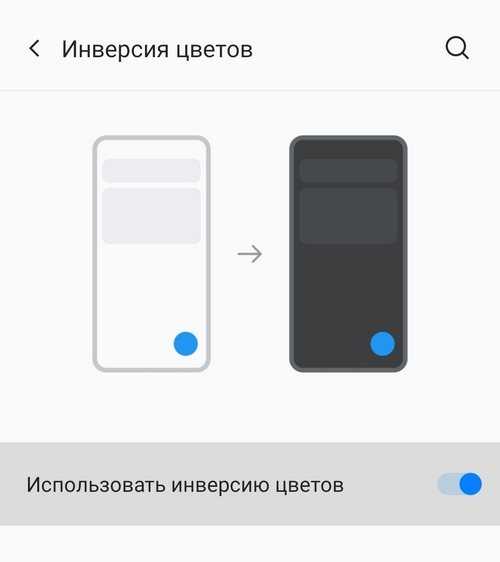
Как исправить проблему мерцания экрана Samsung Galaxy S7 Edge, дисплей становится черно-белым
Samsung Galaxy S7 Edge по-прежнему остается одним из лучших смартфонов на рынке сегодня с огромным экраном с новейшей технологией AMOLED. Его дисплей — одно из его преимуществ, поэтому владельцы ожидают от него многого. Однако кажется, что некоторые пользователи в настоящее время сталкиваются с одной или двумя проблемами, связанными с экраном телефона, и наиболее распространенной проблемой является мерцание.
Мерцание экрана варьируется от простого включения и выключения дисплея до линии появляются время от времени. Такие проблемы могут быть вызваны как жидкими, так и физическими повреждениями, хотя были также случаи, когда некоторые несоответствия между приложениями и прошивкой приводили к такого рода проблемам.
Прочтите, чтобы узнать больше об этой проблеме. и знаю, что делать, если с тобой такое случится. Вы можете узнать, как устранить неполадки вашего устройства, чтобы определить причину или проблему
Крайне важно, чтобы вы потратили несколько минут на выполнение приведенных ниже шагов, поскольку это может избавить вас от множества проблем
Для наших читателей, которые могут искать решение другой проблемы, посетите нашу страницу устранения неполадок поскольку мы уже рассмотрели сотни проблем, о которых сообщили наши читатели, с тех пор, как мы начали поддерживать этот телефон. Скорее всего, есть уже существующие решения ваших проблем, и все, что вам нужно сделать, это найти их. Итак, попробуйте найти похожие проблемы на этой странице и используйте предложенные нами решения. Если они не работают или вам нужна дополнительная помощь, заполните нашу анкету по проблемам Android, чтобы связаться с нами напрямую.
Как сделать экран iPhone черно-белым
Сделать изображение экрана iPhone черно-белым не так и сложно. Для это перейдите по пути Настройки → Универсальный доступ → Дисплей и размер текста.
Найдите раздел «Светофильтры» и активируйте соответствующий переключатель.
По умолчанию будет предложено включить фильтр «Оттенки серого». Если он не активировался, то его можно выбрать вручную, как и любой другой. Доступны и цветные фильтры, например, синего и желтого.
Смена используемого в iPhone варианта цветофильтра может иметь тот или иной психологический эффект, но на производительность самого устройство это точно не влияет.